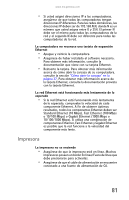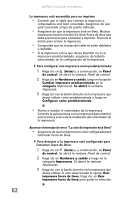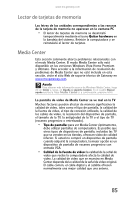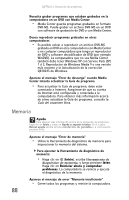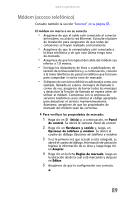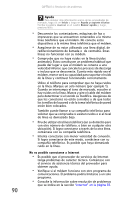Gateway GT3240m 8512192 - Gateway Mexico Desktop Hardware Reference Guide - Page 92
Tipo de conexión utilizada, S-Video, Calidad de los cables de video, Resolución de pantalla, Tamaño
 |
View all Gateway GT3240m manuals
Add to My Manuals
Save this manual to your list of manuals |
Page 92 highlights
CAPÍTULO 6: Resolución de problemas • Tipo de conexión utilizada: puede conectar la salida de video de la computadora a una TV. Sin embargo, el tipo de conexión afecta la calidad de video. Media Center tiene dos salidas de video: • VGA: si la TV incluye un puerto VGA, conecte el cable VGA del puerto VGA (monitor) de la computadora al puerto de entrada VGA de la TV para obtener una óptima calidad. Muchas TV no poseen puerto VGA. • S-Video: si la TV no tiene un puerto VGA, pero incluye un puerto S-Video, conecte el cable S-Video del puerto de salida S-Video de la computadora al puerto de entrada S-Video de la TV. Normalmente, la calidad de la pantalla de S-Video es buena para las imágenes de TV. Sin embargo, la calidad de la pantalla para las funciones de la computadora no es tan buena como la de la salida VGA. La salida de pantalla de S-Video no está optimizada para la pantalla de video de la computadora. • Calidad de los cables de video: una mala calidad o el tipo incorrecto de cables de video pueden causar problemas y afectar la calidad de video. Gateway recomienda el uso de cables de video de alta calidad, que pueden adquirirse en www.mx.gateway.com. Importante Para obtener una óptima calidad de video, los cables deben estar conectados correctamente. Una conexión incorrecta de cable puede disminuir la calidad de video. • Resolución de pantalla: muchas TV no pueden mostrar la resolución alta que utiliza la señal de video de la computadora y es posible que corran de lugar, superpongan o desplacen la imagen. Para obtener una mejor imagen en la pantalla de TV, es posible que deba bajar la resolución de pantalla de la computadora a 800 × 600 o bien 640 × 480. Para obtener más información acerca de cómo cambiar la resolución de la pantalla, consulte el capítulo "Personalización de Windows" en la Guía del usuario en línea. • Tamaño del dispositivo de pantalla: generalmente, los monitores pequeños de computadora para aplicaciones estándar de computadora no están optimizados para reproducción de video con movimiento. Si bien ofrecen excelentes resoluciones y velocidades de actualización, están diseñados para que sean legibles los fondos blancos estáticos con texto negro. Algunos dispositivos de pantalla pequeños no logran una imagen óptima para el video con movimiento de gran colorido. Generalmente, el video tendrá una mejor imagen en un dispositivo de pantalla más grande. 86